Cómo personalizar aplicaciones en Android
La personalización es una parte importante de la experiencia en dispositivos Android. Con su creciente popularidad y amplia disponibilidad en diferentes marcas y modelos, Android ofrece a los usuarios una gran variedad de opciones para personalizar sus dispositivos y hacerlos únicos.
En este artículo, exploraremos las diferentes formas en que se puede personalizar un dispositivo Android, incluyendo el cambio de iconos de aplicaciones, fondos de pantalla, fuentes y mucho más. ¡Sigue leyendo para descubrir cómo crear un dispositivo Android que sea verdaderamente tuyo!
¿Por qué personalizar tus aplicaciones?
La personalización puede mejorar significativamente la experiencia del usuario en un dispositivo Android. Al personalizar tus aplicaciones, puedes adaptar el dispositivo a tus preferencias individuales, haciéndolo más cómodo y atractivo. Además, la personalización te permite expresar tu estilo personal y destacarte entre la multitud. Aquí hay algunas razones más por las que deberías considerar personalizar tus aplicaciones en Android:
- Mejora la apariencia visual de tu dispositivo.
- Facilita la identificación y acceso rápido a tus aplicaciones favoritas.
- Añade un toque personal a tu dispositivo.
- Te permite mostrar tu estilo único.
Cambiando los iconos de las aplicaciones en Android
Cambiar los iconos de las aplicaciones es una de las formas más sencillas de personalizar tu dispositivo Android. Aquí hay algunos pasos que puedes seguir para cambiar los iconos de tus aplicaciones:
- Descarga un paquete de iconos desde Google Play u otros sitios web confiables.
- Abre la configuración del lanzador en tu dispositivo Android.
- Busca la opción de personalizar iconos.
- Selecciona el paquete de iconos que descargaste.
Recuerda reiniciar tu dispositivo después de cambiar los iconos para que los cambios surtan efecto.
Lee También Cómo enviar mensajes internacionalmente de manera gratuita
Cómo enviar mensajes internacionalmente de manera gratuitaPersonalizando el fondo de pantalla en Android
El fondo de pantalla es otra forma popular de personalizar un dispositivo Android. Aquí tienes algunos pasos para cambiar el fondo de pantalla en tu dispositivo:
- Abre la configuración del lanzador en tu dispositivo Android.
- Busca la opción de personalizar el fondo de pantalla.
- Elige entre los fondos de pantalla predeterminados o selecciona una imagen personalizada de tu galería.
Recuerda elegir una imagen de alta calidad que se ajuste correctamente a la resolución de tu pantalla.
Cambiando las fuentes en Android
Si estás cansado de la fuente predeterminada en tu dispositivo Android, puedes cambiarla fácilmente. Aquí hay algunos pasos que puedes seguir:
- Visita la tienda de Google Play y busca aplicaciones de fuentes.
- Descarga una aplicación de fuentes confiable.
- Selecciona la fuente deseada en la aplicación y configúrala en tu sistema.
Recuerda que algunos cambios de fuentes pueden requerir acceso root en tu dispositivo.
Explorando opciones de personalización adicionales
Además de los iconos, los fondos de pantalla y las fuentes, hay otras opciones de personalización disponibles para dispositivos Android. Aquí hay algunas opciones adicionales que puedes explorar:
Utilizando launchers en Android
Los launchers son aplicaciones que reemplazan la pantalla de inicio y la interfaz de usuario de tu dispositivo Android. Los launchers ofrecen una amplia gama de opciones de personalización, desde cambiar el aspecto de los iconos hasta agregar nuevas funciones y gestos.
Lee También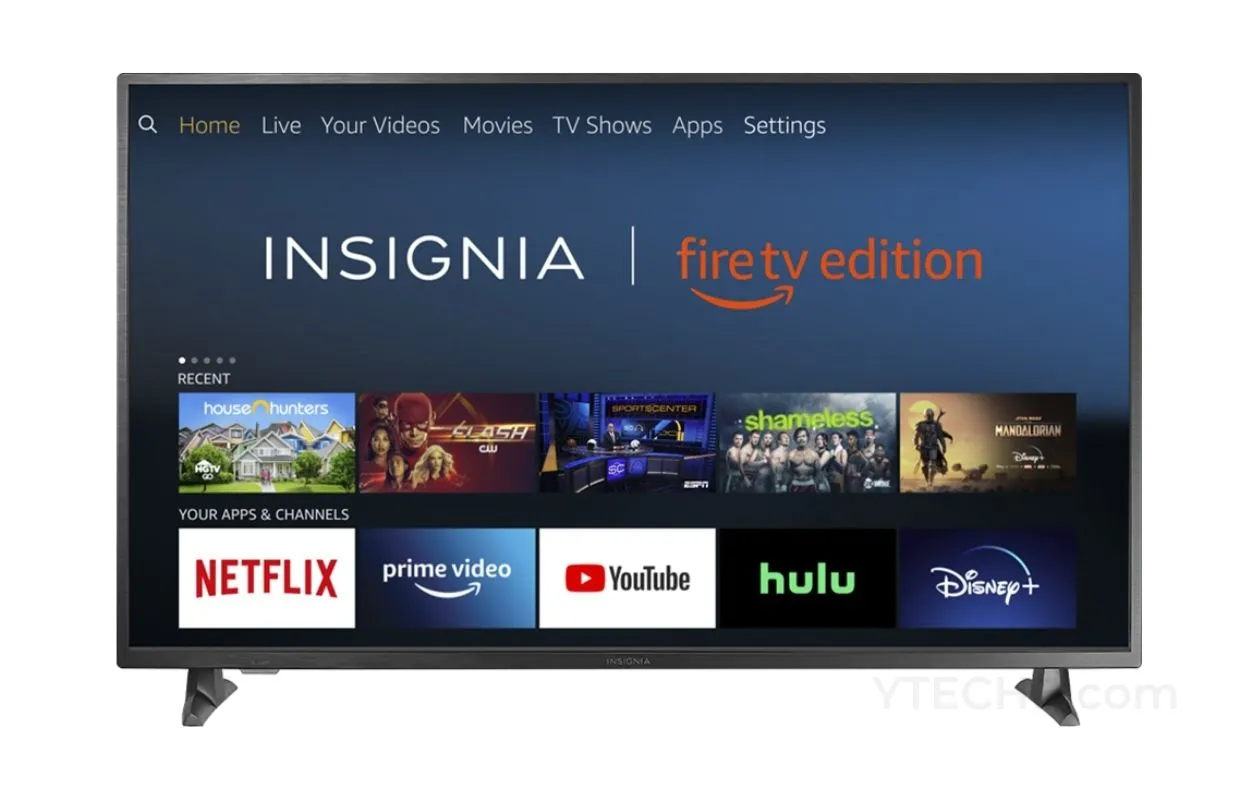 ¿Cómo duplicar Android a Insignia Tv?
¿Cómo duplicar Android a Insignia Tv?Para utilizar un launcher en tu dispositivo Android, sigue estos pasos:
- Visita la tienda de Google Play y busca launchers populares como Nova Launcher, Apex Launcher o Action Launcher.
- Descarga e instala el launcher de tu elección.
- Personaliza el launcher según tus preferencias, incluyendo la disposición de los iconos, los efectos de transición y los gestos.
Recuerda que cambiar de launcher puede afectar la apariencia y las funciones de tu dispositivo Android.
Aprovechando los widgets en Android
Los widgets son miniaplicaciones interactivas que se pueden colocar en la pantalla de inicio de tu dispositivo Android. Los widgets te permiten acceder rápidamente a información o funciones específicas sin tener que abrir una aplicación. Algunos ejemplos populares de widgets incluyen el widget del clima, el widget de calendario y el widget de música.
Para agregar widgets en tu dispositivo Android, sigue estos pasos:
- Mantén presionado un área vacía en la pantalla de inicio de tu dispositivo.
- Selecciona la opción "Agregar widget" o "Widgets".
- Desplázate por la lista de widgets disponibles y selecciona el que deseas añadir.
- Personaliza el widget según tus preferencias.
Recuerda que no todos los launchers admiten widgets y que algunos widgets pueden consumir más batería y recursos del sistema.
Agregando animaciones en Android
Las animaciones pueden agregar un toque de estilo y fluidez a la experiencia en tu dispositivo Android. Puedes habilitar las animaciones en la configuración de tu dispositivo Android para agregar efectos de desplazamiento y transiciones suaves mientras navegas por tu dispositivo.
Lee También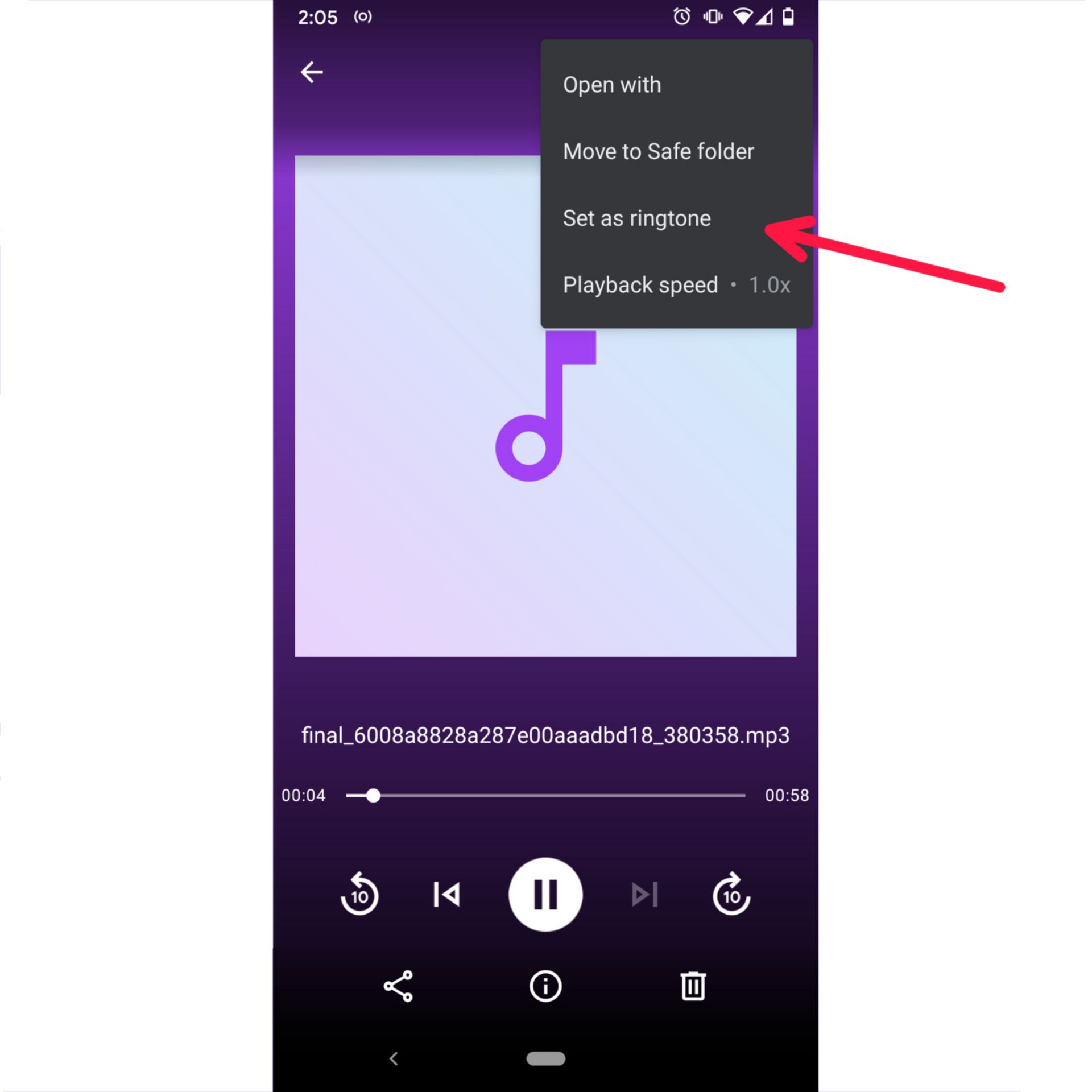 ¿Cómo hacer que una canción de Youtube sea tu tono de llamada en Android?
¿Cómo hacer que una canción de Youtube sea tu tono de llamada en Android?Para habilitar las animaciones en tu dispositivo Android, sigue estos pasos:
- Abre la configuración de tu dispositivo Android.
- Busca la opción "Opciones de desarrollador".
- En la sección "Dibujo", ajusta las configuraciones de animación según tus preferencias.
Recuerda que habilitar demasiadas animaciones puede afectar el rendimiento del dispositivo.
Las mejores aplicaciones para personalizar tu dispositivo Android
Hay muchas aplicaciones disponibles en Google Play que te permiten personalizar tu dispositivo Android aún más. Aquí hay algunas de las mejores aplicaciones para personalizar tu dispositivo:
- Icon Pack Studio - Una aplicación que te permite crear tus propios paquetes de iconos personalizados.
- ZEDGE - Una aplicación que ofrece una amplia selección de fondos de pantalla, tonos de llamada y sonidos para personalizar tu dispositivo.
- FontFix - Una aplicación que te permite descargar y cambiar fuentes en tu dispositivo Android.
- Nova Launcher Prime - Un launcher altamente personalizable que te permite cambiar la apariencia y funcionalidad de tu dispositivo.
- KWGT - Una aplicación de widget altamente personalizable que te permite crear y personalizar tus propios widgets.
Recuerda verificar las reseñas y clasificaciones de las aplicaciones antes de descargarlas, y asegúrate de instalar solo aplicaciones confiables.
Consejos y trucos avanzados para la personalización de Android
Si estás interesado en llevar tu personalización de Android al siguiente nivel, aquí hay algunos consejos y trucos avanzados que puedes seguir:
- Edita archivos de sistema: Si tienes acceso root en tu dispositivo Android, puedes editar archivos de sistema para realizar cambios más profundos en la apariencia y funcionalidad.
- Crea temas personalizados: Utiliza aplicaciones y herramientas de personalización avanzadas para crear temas personalizados que se ajusten a tu estilo único.
- Optimiza el rendimiento del dispositivo: Asegúrate de realizar tareas de mantenimiento regular, como limpiar la caché, desinstalar aplicaciones innecesarias y optimizar la configuración del dispositivo para mejorar su rendimiento.
Recuerda hacer copias de seguridad de tu dispositivo antes de realizar cambios avanzados y ten cuidado al editar archivos de sistema, ya que podrías dañar tu dispositivo.
Lee También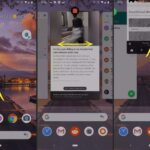 ¿Cómo desactivar Pandora en Android?
¿Cómo desactivar Pandora en Android?Preguntas frecuentes
¿Es seguro personalizar mi dispositivo Android?
Sí, en su mayoría es seguro personalizar un dispositivo Android. Sin embargo, es importante descargar aplicaciones y paquetes de iconos de fuentes confiables para evitar malware o aplicaciones maliciosas. Además, si decides hacer cambios avanzados en archivos de sistema o rootear tu dispositivo, debes tener cuidado y seguir instrucciones confiables para evitar daños.
¿Dónde puedo encontrar paquetes de iconos y fondos de pantalla?
Puedes encontrar paquetes de iconos y fondos de pantalla en Google Play y otros sitios web confiables. Al buscar paquetes de iconos y fondos de pantalla, asegúrate de revisar las reseñas y las clasificaciones de los usuarios para asegurarte de que sean confiables y de alta calidad.
Conclusión
La personalización es una forma divertida y emocionante de hacer que tu dispositivo Android sea único y refleje tu estilo personal. Desde cambiar los iconos de las aplicaciones hasta agregar animaciones y personalizar los launchers, hay muchas formas en las que puedes hacer que tu dispositivo Android se destaque.
Esperamos que esta guía completa y fácil de seguir te haya dado las herramientas y la inspiración para comenzar a personalizar tu dispositivo Android. ¡No tengas miedo de experimentar y encontrar tu propia combinación única de personalización!
Si quieres conocer otros artículos parecidos a Cómo personalizar aplicaciones en Android puedes visitar la categoría Android.


TE PUEDE INTERESAR